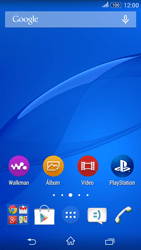Xperia E4G Explicação dos ícones
1 voto
Neste tutorial, explicaremos de forma objetiva o significado dos ícones presentes em seu dispositivo, permitindo uma melhor compreensão e utilização das funcionalidades oferecidas.
-
Passo 1
Intensidade do sinal.

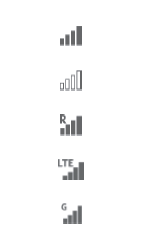
-
Passo 2
Sem sinal.

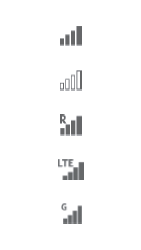
-
Passo 3
Roaming.

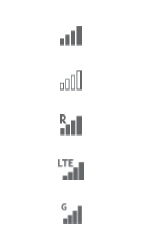
-
Passo 4
O LTE está disponível.

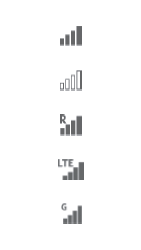
-
Passo 5
O GPRS está disponível.

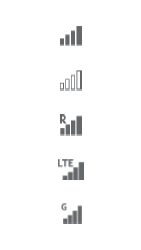
-
Passo 6
O EDGE está disponível.

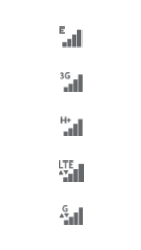
-
Passo 7
O 3G está disponível.

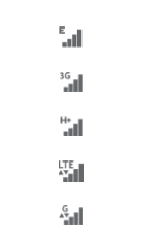
-
Passo 8
Rede de dados móveis disponível.

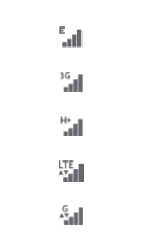
-
Passo 9
Enviando e baixando dados LTE.

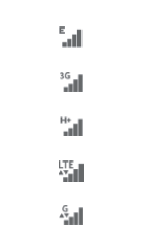
-
Passo 10
Enviando e baixando dados GPRS.

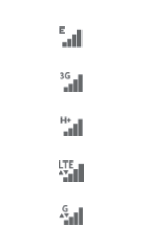
-
Passo 11
Enviando e baixando dados EDGE.

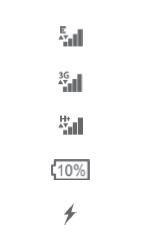
-
Passo 12
Enviando e baixando dados 3G.

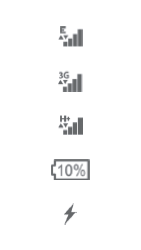
-
Passo 13
Enviando e baixando dados móveis.

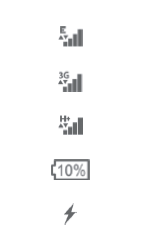
-
Passo 14
Status da bateria.

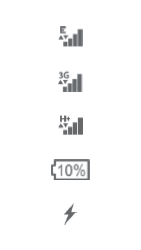
-
Passo 15
A bateria está sendo carregada.

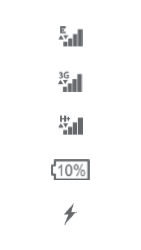
-
Passo 16
Modo STAMINA ativado.

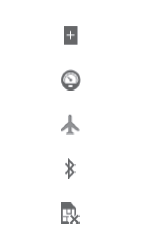
-
Passo 17
O modo de bateria fraca está ativado.

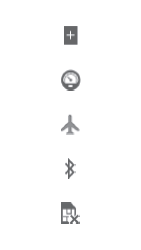
-
Passo 18
O modo avião está ativado.

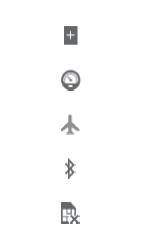
-
Passo 19
A função Bluetooth® está ativada.

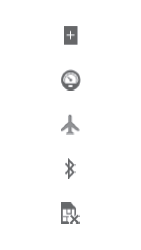
-
Passo 20
O chip não está inserido.

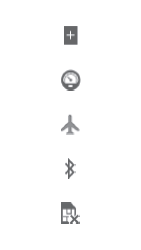
-
Passo 21
O microfone está desativado.

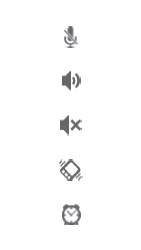
-
Passo 22
O telefone com viva-voz está ligado.

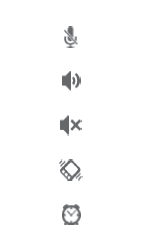
-
Passo 23
Modo silencioso.

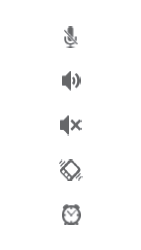
-
Passo 24
Modo vibratório.

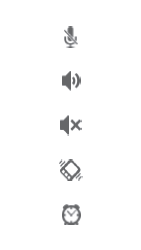
-
Passo 25
Um alarme está configurado.

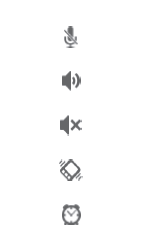
-
Passo 26
O GPS está ativado.

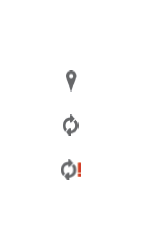
-
Passo 27
A sincronização está em andamento.

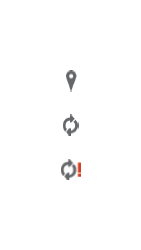
-
Passo 28
Problema com a entrada ou sincronização.

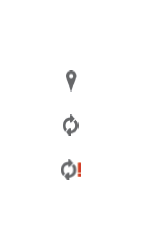
-
Passo 29
Está disponível uma atualização de software.

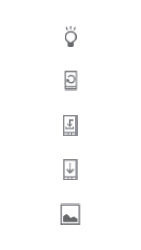
-
Passo 30
Estão disponíveis atualizações do sistema.

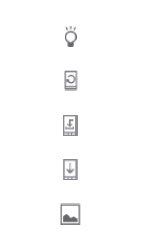
-
Passo 31
Baixando atualizações do sistema.

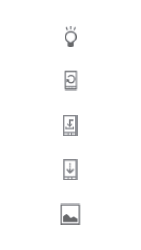
-
Passo 32
Toque para instalar as atualizações do sistema baixadas.

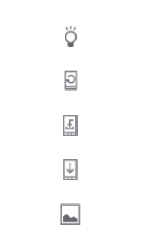
-
Passo 33
Tela capturada.

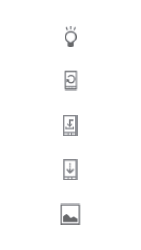
-
Passo 34
Uma nova mensagem de chat do Hangouts™ chegou.

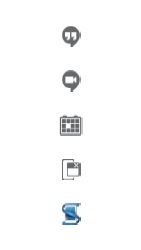
-
Passo 35
Faça chamadas de vídeo com amigos usando o aplicativo do Hangouts™.

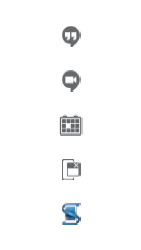
-
Passo 36
Próximo evento da agenda.

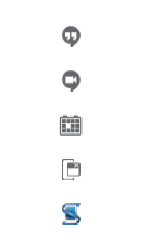
-
Passo 37
Um aplicativo pequeno está em execução.

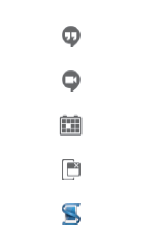
-
Passo 38
Smart Connect ativado.

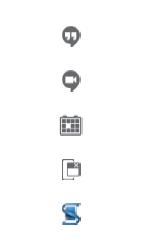
-
Passo 39
Reproduzindo uma música.

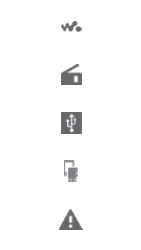
-
Passo 40
O rádio está em execução.

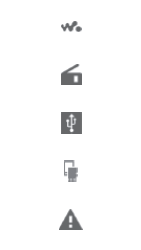
-
Passo 41
O dispositivo está conectado a um computador através de um cabo USB.

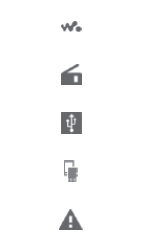
-
Passo 42
O armazenamento interno está 75% cheio. Toque para transferir os dados para o cartão de memória.

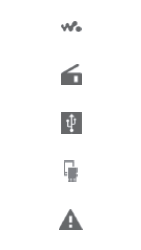
-
Passo 43
Mensagem de aviso.

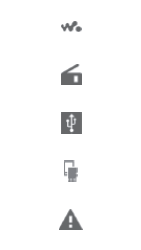
-
Passo 44
Mensagem de erro.

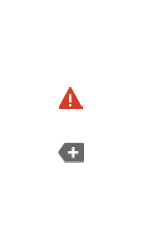
-
Passo 45
Mais notificações (não exibidas).

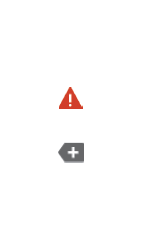
-
Passo 46
As notificações de aplicativos também serão exibidas na barra de status.
ㅤ
Atenção: além dos listados, é possível que novos ícones surjam em seu seu dispositivo.